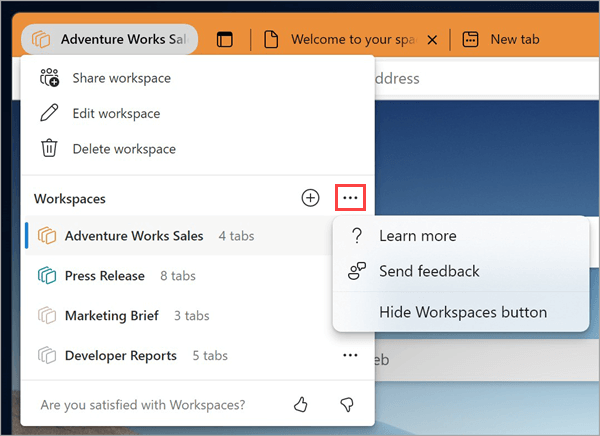Giữ tất cả mọi người trên cùng một trang với một dự án là không dễ dàng. Các liên kết được gửi cho bạn qua email hoặc cuộc trò chuyện có thể bị mất hoặc phát triển cũ. Làm quen với Không gian làm việc Microsoft Edge – một tập hợp các tab trình duyệt dùng chung, nơi mọi người có thể xem cùng một trang web và tệp ở một nơi trong thời gian thực.
Không gian làm việc Edge có thể được sử dụng cả riêng lẻ hoặc theo nhóm để giúp quản lý các dự án cũng như giữ các trang web và tệp ở một nơi. Ví dụ:
-
Thay vì chia sẻ nhiều liên kết dự án qua lại với một nhóm làm việc, bạn có thể tạo Không gian làm việc Edge với các trang web của dự án và các tệp đang hoạt động mở dưới dạng tab trình duyệt và chia sẻ với nhóm bằng một liên kết duy nhất. Cập nhật đến các tab diễn ra theo thời gian thực để mọi người có thể duy trì ở cùng một trang bằng cách sử dụng Không gian làm việc Edge.
-
Nếu bạn đang làm việc trên nhiều dự án, bạn có thể tạo Không gian làm việc Edge để sắp xếp các tab đang mở mà bạn có cho từng dự án. Bất cứ khi nào bạn muốn làm việc trên một dự án, chỉ cần mở Không gian làm việc Edge của dự án và bạn sẽ mở tất cả các trang web và tệp công việc của mình ở một nơi.
Lưu ý: Để tìm hiểu thêm về cách bạn có thể sử dụng Microsoft Edge tại nơi làm việc, hãy xem Khám phá cạnh của bạn tại nơi làm việc.
Tuyên bố từ chối trách nhiệm chung về tính khả dụng
Không gian làm việc Edge hiện chỉ sẵn dùng cho các doanh nghiệp. Để truy cập Không gian làm việc Edge, bạn sẽ cần:
-
Microsoft Edge phiên bản 114 trở lên – tìm hiểu xem bạn đang sử dụng phiên bản Microsoft Edge nào
-
Để đăng nhập vào Microsoft Edge bằng tài khoản Microsoft (MSA) hoặc tài Microsoft Azure Active Directory (AAD)
-
Đủ dung lượng lưu trữ trong tài khoản Microsoft OneDrive của bạn
Tạo Không gian làm việc Edge cho dự án của bạn
-
Chọn menu Không gian làm việc ở góc trên cùng bên trái của cửa sổ trình duyệt Microsoft Edge và chọn Tạo mới để bắt đầu với Không gian làm việc Edge đầu tiên của bạn.
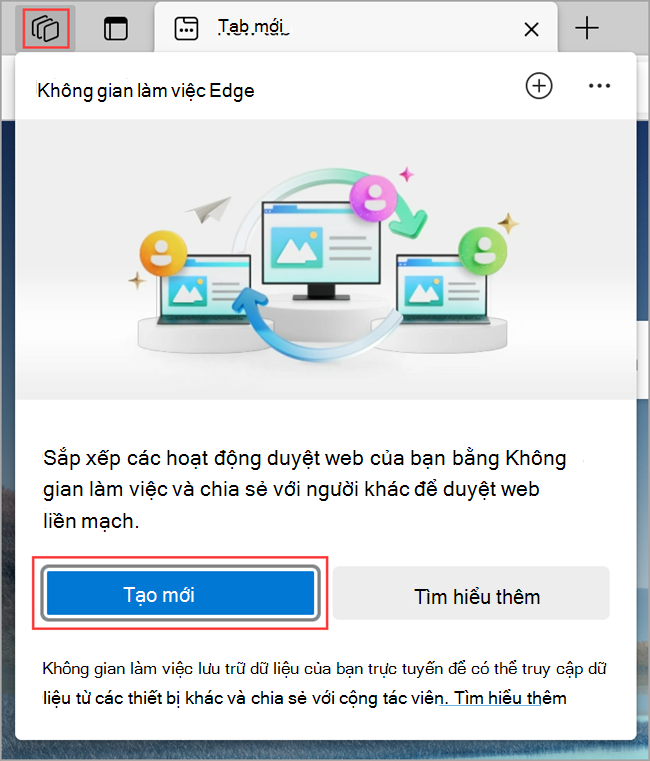
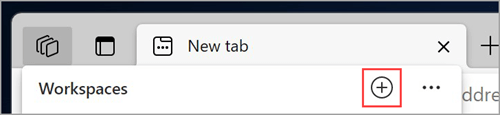
-
Đặt tên cho bộ điều khiển, chọn màu và chọn Xong — không gian làm việc mới của bạn sẽ mở ra trong cửa sổ trình duyệt mới.
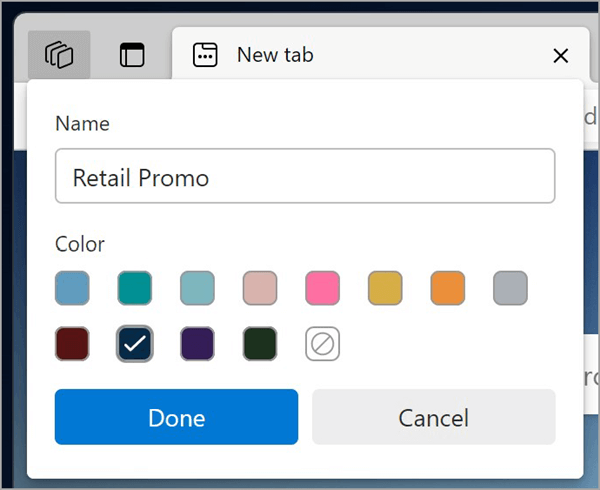
-
Bắt đầu mở tab để đưa vào không gian làm việc của bạn.
Mẹo: Bạn luôn có thể thay đổi màu hoặc tên sau bằng cách chọn menu Không gian làm việc> Chỉnh sửa không gian làm việc, nhập tên và chọn màu bạn muốn cho không gian làm việc của mình, rồi chọn Xong.
Mời người khác tham gia Không gian làm việc Edge của bạn
Không gian làm việc Edge giúp nhóm của bạn dễ dàng làm việc trên cùng một trang. Bất kỳ ai đã tham gia không gian làm việc đều sẽ có thể xem và tương tác với cùng một bộ tab, mục yêu thích và lịch sử.
Mời người khác tham gia không gian làm việc của bạn:
-
Trong Microsoft Edge, đi tới không gian làm việc bạn muốn chia sẻ bằng cách chọn menu Không gian làm việc ở góc trên cùng bên trái của cửa sổ trình duyệt và chọn không gian làm việc bạn muốn mở. Không gian làm việc Edge của bạn sẽ mở trong cửa sổ trình duyệt mới.
-
Chọn Mời ở góc trên bên phải của cửa sổ trình duyệt không gian làm việc của bạn, rồi chọn Sao chép liên kết.
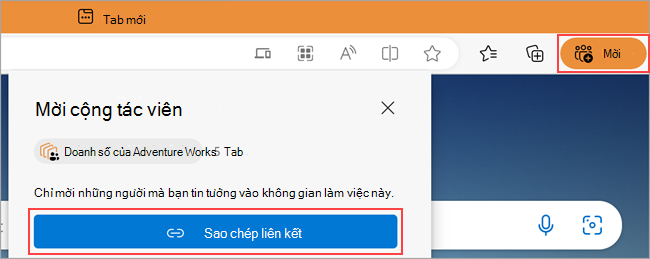
-
Gửi liên kết này đến người bạn muốn mời.
Chia sẻ gì với Không gian làm việc Edge?
Không gian làm việc Edge chia sẻ gì:
-
Các tab, mục yêu thích và lịch sử của nó trong thời gian thực.
-
Ảnh hồ sơ của thành viên nhóm cho biết họ đang ở tab nào khi sử dụng Không gian làm việc Edge.
Không gian làm việc Edge nào không chia sẻ:
-
Thông tin đăng nhập, mật khẩu, nội dung tải xuống, bộ sưu tập, tiện ích mở rộng hoặc cookie của bạn.
-
Cài đặt trình duyệt cá nhân như giao diện hoặc công cụ tìm kiếm.
-
Bất kỳ tab hoặc dữ liệu nào từ bên ngoài Không gian làm việc Edge.
-
Nội dung website mà chỉ mình bạn có quyền truy nhập – ví dụ, nếu bạn đăng nhập vào email của mình trong không gian làm việc chung, chỉ bạn sẽ thấy nội dung email của mình.
-
Màn hình của bạn – các thành viên nhóm chia sẻ Không gian làm việc Edge sẽ không thấy cách bạn tương tác với một trang web đang mở.
Ngoài các tính năng này, Không gian làm việc Edge cũng hoạt động giống như cửa sổ trình duyệt Microsoft Edge chuẩn. Để tìm hiểu thêm, bạn có thể truy cập Vào Sách trắng Quyền riêng tư của Edge.
Tham gia Không gian làm việc Edge
Để tham gia Không gian làm việc Edge, hãy yêu cầu chủ sở hữu Không gian làm việc Edge hoặc thành viên mời bạn đến không gian làm việc của họ. Sau đó, sử dụng liên kết gia nhập để bắt đầu làm việc với dự án được chia sẻ.
Lưu ý: Nếu Microsoft Edge không phải là trình duyệt mặc định của bạn, bạn sẽ cần sao chép URL liên kết tham gia và mở url đó trong Microsoft Edge. Để đặt Microsoft Edge làm trình duyệt mặc định của bạn, hãy xem bài viết này.
Không gian làm việc Edge do AI tạo
Không gian làm việc Edge có thể được tạo bằng AI thông qua Bing.com. Khi thực hiện tìm kiếm trên web trên Bing.com, bạn có thể thấy tùy chọn tạo Không gian làm việc Edge mới. Edge sẽ sử dụng truy vấn tìm kiếm của bạn để đề xuất các nhóm tab và trang web liên quan. Không gian làm việc Microsoft Edge không lưu trữ truy vấn tìm kiếm của bạn.
Rời khỏi Không gian làm việc Edge
Khi bạn rời khỏi Không gian làm việc Edge mà bạn không tạo, không gian làm việc đó sẽ chỉ bị loại bỏ khỏi danh sách không gian làm việc của bạn. Không gian làm việc Edge, cùng với lịch sử và các mục yêu thích, sẽ vẫn khả dụng cho các thành viên khác của Không gian làm việc Edge.
Để rời khỏi Không gian làm việc Edge:
-
Trong Không gian làm việc Edge bạn muốn rời khỏi, chọn menu Không gian làm việc ở góc trên cùng bên trái của cửa sổ trình duyệt, chọn Rời khỏi không gian làm việc,sau đó chọn Rời khỏi.
Xóa Không gian làm việc Edge
Nếu bạn xóa Không gian làm việc Edge mà bạn đã tạo và sở hữu, không gian làm việc đó sẽ bị xóa cho bạn và bất kỳ ai mà bạn đã chia sẻ.
Để xóa Không gian làm việc Edge:
-
Trong Không gian làm việc Edge bạn muốn xóa, chọn menu Không gian làm việc ở góc trên cùng bên trái của cửa sổ trình duyệt, chọn Xóa không gian làm việc rồi chọn Xóa.
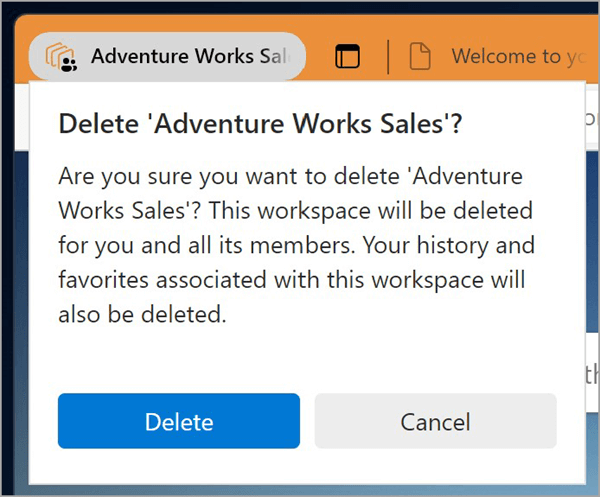
Cho chúng tôi biết bạn nghĩ gì
Vui lòng chia sẻ phản hồi của bạn về trải nghiệm của bạn bằng cách sử dụng Không gian làm việc Edge.
-
Trong Microsoft Edge, đi tới menu Không gian làm việc ở góc trên cùng bên trái của trình duyệt và chọn Xem thêm tùy chọn ở bên phải Không gian làm việc.
-
Chọn Gửi phản hồi, làm theo hướng dẫn trên màn hình, rồi chọn Gửi.